Wenn sich euer Laptop nicht mehr auflädt, kann dies verschiedene Gründe haben. Eventuell ist das Netzteil beschädigt oder ihr nutzt ein Modell, das nicht kompatibel ist. Im schlimmsten Fall könnte der Laptop selbst defekt sein. Hier erfahrt ihr, wie ihr die Ursache erkennt und den Fehler beheben könnt.
Ursachenfindung: Laptop lädt nicht
Prüft folgende Schritte, um das Problem zu identifizieren. Denkt daran: Defekte Akkus, Kabel oder Netzteile sollten nicht weiterverwendet werden.
- Kabel überprüfen: Schaut, ob das Ladekabel Knicke, Risse oder verschmutzte Kontakte aufweist. Reinigt diese bei Bedarf.
- Netzteil prüfen: Verwendet möglichst das Original-Netzteil des Herstellers oder ein offiziell kompatibles Ersatzgerät. Prüft, ob die Ladeanzeige leuchtet, wenn es angeschlossen ist. Testet das Netzteil an einer anderen Steckdose, indem ihr es für 10 Sekunden vom Strom trennt.
- Stromquelle testen: Schließt ein anderes Gerät an die Stromquelle an, um zu überprüfen, ob diese funktioniert. Andernfalls könnte sie defekt sein.
- Ladeanschluss inspizieren: Untersucht den Anschluss auf verbogene Kontakte und Schmutz. Reinigt den Laptop-Ladeanschluss vorsichtig im stromlosen Zustand und entfernt den Akku, wenn möglich.
- Alternative Ladeoptionen: Wenn euer Laptop über zusätzliche Ladeanschlüsse wie USB-C verfügt, versucht es damit. Neuere Modelle lassen sich oft auch mit einer passenden Powerbank aufladen.
- Docking-Station: Falls ihr eine Docking-Station nutzt, versucht, den Laptop direkt zu laden. Eventuell ist die Station defekt oder benötigt einen Treiber-Update.
- Akku entfernen: Entnehmt, falls möglich, den Akku und prüft ihn auf Schäden. Ist alles in Ordnung, setzt ihn nach 5 Minuten wieder ein und versucht es erneut.
- Temperaturprobleme: War der Akku extremen Temperaturen ausgesetzt, wartet, bis er Raumtemperatur erreicht hat, bevor ihr wieder ladet.
- Tiefenentladung: Bei längerer Nichtbenutzung kann der Akku tiefenentladen sein. Anschlussversuche mit Pausen von 30 Minuten könnten helfen, ihn wieder zu beleben. Beobachtet dabei den Akku genau.
- Alter Akku: Akkus haben eine begrenzte Lebensdauer. Falls euer Akku alt ist, sollte er eventuell ersetzt werden.
- Kurzschluss: Ist der Laptop feucht geworden, könnte ein Kurzschluss verursacht worden sein. Kontaktiert am besten den Hersteller oder einen Reparaturservice.
Weitere Maßnahmen bei Ladeproblemen
- Ohne Akku testen: Entfernt den Akku und versucht, ob der Laptop allein mit Netzteil funktioniert, was auf einen defekten Akku hindeuten könnte.
- Bildschirmhelligkeit prüfen: Wenn das Gerät startet, aber dunkel bleibt, justiert die Display-Helligkeit.
- Treiber aktualisieren: Setzt, wenn möglich, auf aktuelle Windows-Updates, da diese Treiberprobleme lösen könnten.
- Hardware-Reset: Entfernt alle externen Geräte und den Akku, drückt die Ein-/Aus-Taste für einige Sekunden, schließt das Netzteil erneut an.
Laptop lädt nicht trotz Netzbetrieb
- Trennt das Netzteil vorübergehend vom Strom.
- Entnehmt den Akku und wartet kurz bevor ihr ihn wieder einsetzt.
- Aktualisiert die Treiber in Windows.
- Überprüft BIOS-Einstellungen.
- Wechsel der Stromquelle und Kontrolle von Netzteil, Kabel und Steckdose auf Fehler.
Sollte der Laptop weiterhin nicht laden und keine der vorgeschlagenen Lösungen wirken, kontaktieren Sie den Hersteller oder Händler, falls noch Garantie besteht. Alternativ kann ein Austausch der defekten Komponente in Erwägung gezogen werden.

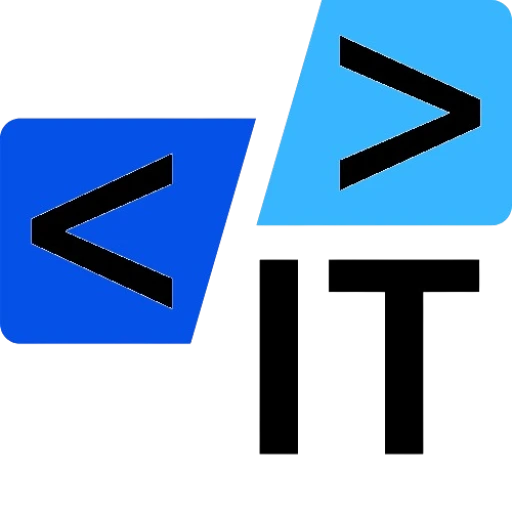

0 Kommentare